Kuidas juhtida Spotify teistes seadmetes oma iPhone'i lukustusekraanilt
Funktsioon Spotify Connection võimaldab teil valida iPhone Spotify rakendusest muusika esitamiseks erinevaid seadmeid. Valige rakenduse seast lihtsalt soovitud seade, seejärel hakatakse muusikat selles seadmes mängima ja saate seda avatud rakenduses juhtida.
Kuid võite olla huvitatud Spotify juhtimisest sellel teisel seadmel lukustuskuvalt, täpselt nagu siis, kui kuulaksite Bluetooth-kõlari või iPhone'i külge ühendatud kõrvaklappide kaudu. See on võimalik, kuid peate lubama rakenduses kindla sätte. Meie allolev õpetus näitab teile, kust seda seadet leida.
Kuidas lubada iPhone Spotify rakenduses seade „Devices Lock Screen”
Selle artikli toimingud viidi läbi iPhone 7 Plus versiooniga iOS 10.3.3. Selle sätte muutmine mõjutab teie võimet Spotify'i juhtida, kui see mängib mõnes muus seadmes, näiteks arvutis. Selle sätte lubamisega saate Spotify'i juhtida oma iPhone'i lukustuskuvalt, kui esitate muusikat sama Spotify konto kaudu muus seadmes.
1. samm: avage rakendus Spotify .

2. samm. Valige ekraani paremas alanurgas vahekaart Teie kogu .
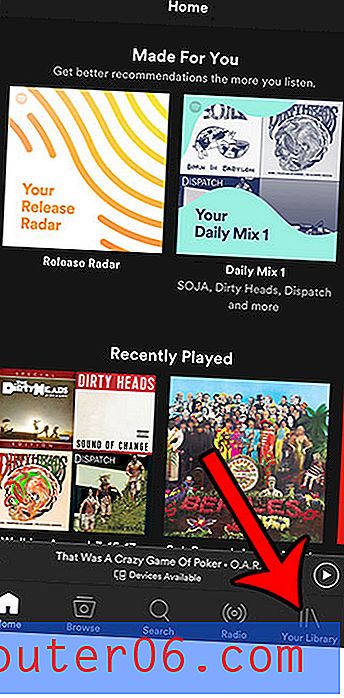
3. samm: puudutage hammasrattaikooni ekraani paremas ülanurgas.
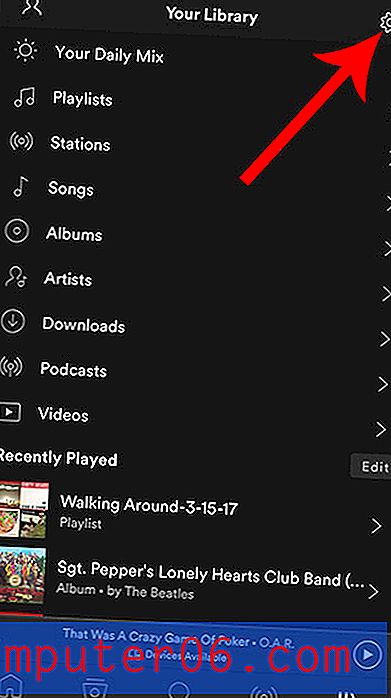
4. samm: valige seade Devices .
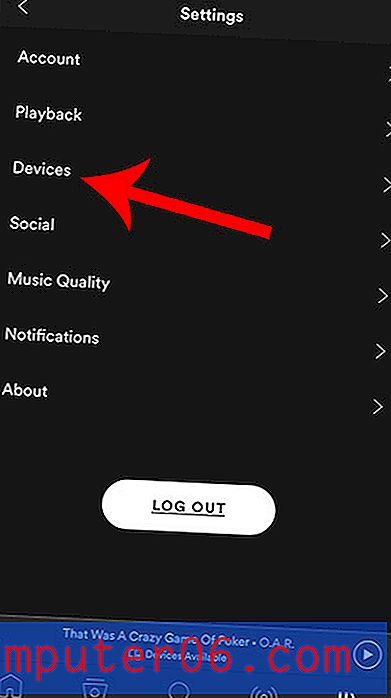
5. samm: selle sisselülitamiseks puudutage nuppu Device Lock Screen paremal. Seade on alloleval pildil lubatud.
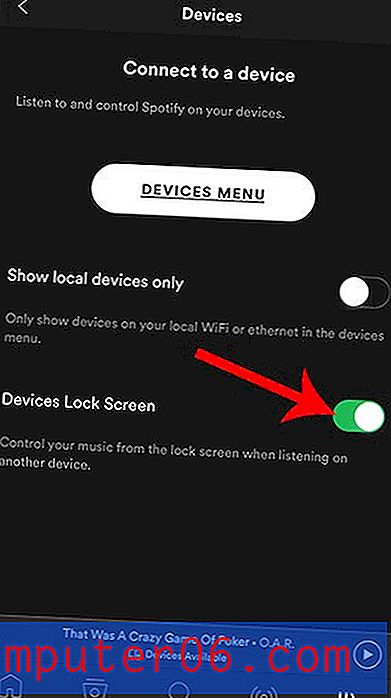
Kas kasutate taskuhäälingusaadete kuulamiseks muid rakendusi? Spotify iPhone'i rakenduses on suur valik taskuhäälingusaateid ja saate neid isegi järgida, et oleksite alati kursis, kui need taskuhäälingusaated vabastavad uued jaod.



